
Einstieg in alternative Tools
Eine Software kann als «alternativ» bezeichnet werden, wenn sie vom Standard abweicht. Etwas ist ein faktischer Standard, wenn es die Lösung ist, auf die sich die meisten Nutzer:innen verlassen. Formal gesehen ist etwas ein Standard, wenn es von einer Behörde vorgeschrieben wird: Beispielsweise bieten Organisationen ihren Mitarbeitenden Programme an, mit denen sie ihre Arbeitsaufgaben erfüllen können.
Die Fähigkeit, Programme auszuwählen und zu wissen, welche alternativen Tools und Plattformen neben dem Standard existieren, ist Bestandteil der digitalen Kompetenz. Sie ist ein Schlüsselelement der digitalen Selbstbestimmung: Nutzer:innen, die in diesem Bereich kompetent sind, können selbst bestimmen, welche Tools ihren Bedürfnissen und Erwartungen auf verschiedenen Ebenen (Sicherheit, Datenschutz, Benutzerfreundlichkeit, Preis usw.) am besten entsprechen.
Diese Seite nennt die Standardtools, welche die Universität Basel ihrem Lehr- und Verwaltungspersonal sowie ihren Studierenden in einigen Kernbereichen zur Verfügung stellt, und stellt einige Alternativen zu diesen Werkzeugen vor. Es erläutert währenddessen auch einige ICT-Kernbegriffe.
- Auf dieser Seite werden grösstenteils Open-Source-Alternativen zu den gängigen und/oder Standardanwendungen beschrieben. Die Kriterien für die Software-Auswahl werden auf der Seite Einstieg in die Software Literacy näher vorgestellt.
- Der Schwerpunkt liegt auf akademisch relevanten Anwendungen für den Einsatz auf einem Desktop-/Laptop-Computer. Es werden sowohl Programme zur Installation auf dem Computer als auch Webanwendungen betrachtet. In einzelnen Fällen werden in diesem Dokument auch mobile Lösungen erwähnt.
- Der Ausdruck «Portal Manager der Universität Basel» bezieht sich auf ein Programm, das die Universität verwendet, um auf Microsoft Windows die Installation ausgewählter Programme zu ermöglichen. Sie finden es, indem Sie die Windows-Taste drücken und nach «Portal» suchen. Das Pendant für MacOS heisst «Managed Software Center».
- Der «Windows Store» ist eine Anwendung, die in neueren Versionen des Microsoft-Betriebssystems eingebaut ist, um nach Programmen zu suchen und sie zu installieren.
- Es gelten einige Vorbehalte und Haftungsausschlüsse: siehe dazu den entsprechenden Abschnitt.
- Die Beschreibung der verschiedenen Software auf dieser Seite dient nur zu Lehr- und Informationszwecken. Insbesondere wird keinerlei Support für Tools angeboten, die nicht Teil des offiziellen Angebots der Universität Basel sind. Das Projekt Digital Literacies kann nicht für Schäden oder Probleme verantwortlich gemacht werden, die sich aus der (ordnungsgemässen oder unsachgemässen) Verwendung oder aus irgendeiner Art von Fehlfunktion der hier beschriebenen Tools ergeben.
- Die Standardtools, die die Universität Basel ihren Mitarbeitenden und Studierenden zur Verfügung stellt, erfüllen strenge Anforderungen an die Sicherheit und den Datenschutz. Die Erwähnung von alternativen Tools in diesem Dokument sollte nicht so ausgelegt werden, als ob dies nicht der Fall wäre.
- Die Erwähnung kommerzieller Produkte in diesem Dokument dient nur zu Informationszwecken und sollte in keiner Weise als bedingungslose Befürwortung verstanden werden. Das Projekt Digital Literacies hat seine Recherchen und Softwaretests völlig unabhängig durchgeführt und keine Anweisungen oder Aufträge von den Unternehmen oder Entwickler:innen der hier genannten Tools erhalten.
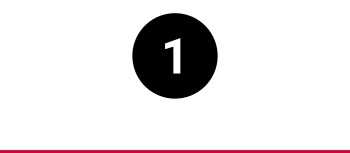
Web
Web-Browsers (auch Internet-Browsers oder einfach Browsers genannt) sind Programme zur Anzeige von Seiten aus dem World Wide Web. Während Websites ursprünglich nur aus Text und Bildern bestanden, enthalten sie heute auch Audios und Videos sowie interaktive Elemente. Heute können wir in einem Web-Browser fast alles machen: Texte lesen und schreiben, Musik hören, an Videokonferenzen teilnehmen oder Bilder bearbeiten.
Dies ermöglicht eine neue Art der Arbeit mit Computern: den sogenannten «Online-Workflow», d. h. die Arbeit, die überwiegend über Online-Tools (auch bekannt als «Webanwendungen» oder «Web-Apps») geschieht. Dies hat sowohl Vorteile, insbesondere Geschwindigkeit und Benutzerfreundlichkeit, als auch Nachteile: Web-Apps senden Daten «in die Cloud», d. h. auf entfernte Server, sodass Datenschutz und Datensicherheit schwerer zu gewährleisten sind; ausserdem reagieren sie oft weniger schnell, wenn sie mit komplexen Dokumenten arbeiten. Trotz dieser Nachteile hat sich der Online-Workflow immer mehr durchgesetzt, und als Folge davon sind Web-Browsers zu wichtigen Anwendungen geworden, die in mehreren Schlüsselbereichen eine wichtige Rolle spielen (Informationssuche, Kommunikation, Textbearbeitung, usw.).
- So gut wie alle Betriebssysteme kommen mit einem vorinstallierten Browser (z. B. Edge auf Microsoft Windows, Safari auf Apple-Geräten, Chrome auf Chromebooks). Der verbreitetste Browser ist jedoch mit Abstand Google Chrome, der auf verschiedenen Betriebssystemen installiert werden kann. Chrome basiert auf dem Open-Source-Browser Chromium, mit Google-spezifischen Funktionen ergänzt.
- Firefox ist ein quelloffener, plattformübergreifender Webbrowser, der von der gemeinnützigen Mozilla-Stiftung entwickelt wird. Eine mobile Version ist verfügbar.
- Nutzende, die ein höheres Mass an Datenschutz suchen, können eine datenschutzfreundliche Variante von Firefox namens LibreWolf nutzen.
- Eine weitere Option in diesem Bereich ist der Tor Browser, der anonymisiertes Surfen mit minimaler Datenerhebung ermöglicht. Zu beachten ist, dass einige Websites mit Tor langsamer laden und in einigen Fällen nicht zugänglich sind. Das Programm ist sowohl für Laptop/Desktops als auch für mobile Geräte verfügbar.
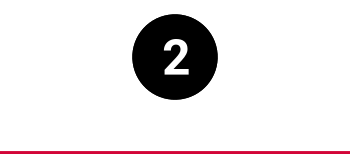
PDF-Dokumente
PDFs anzeigen und bearbeiten
Dokumente im «Portable Document Format» (PDF) sind an Universitäten weitverbreitet und ein typischer Weg, um wissenschaftliche Information zu vermitteln.
Das PDF-Format ist beliebt, weil es garantiert, dass ein Dokument überall gleich dargestellt wird – auf verschiedenen Betriebssystemen und auch auf mobilen Geräten. Dies ist besonders relevant beim Anzeigen von komplexen Tabellen, Diagrammen oder Illustrationen.
Auch wenn PDF-Dokumente grundsätzlich nicht editierbar sein sollen, müssen manchmal kleine Änderungen gemacht werden (z. B. eine Seite löschen oder hinzufügen). Ausserdem, und besonders im akademischen Kontext, müssen PDF-Dokumente oft mit Hervorhebungen, Anmerkungen und Kommentaren versehen werden.
- Der am meisten verwendete PDF-Reader ist Acrobat von Adobe. Er ist auf den meisten Computern vorinstalliert. Die kostenlose Version dient allerdings nur zum Lesen und einfachen Kommentieren von PDFs: Wer PDFs bearbeiten möchte, benötigt Acrobat Pro. Dieser steht den Mitarbeitenden der Universität zur Verfügung, den Studierenden allerdings nicht.
- Der Firefox Browser und das Literaturverwaltungsprogramm Zotero bieten integrierte PDF-Readers mit Hervorhebungs- und Annotationsfunktionen.
- Ein alternativer PDF-Reader mit vollumfänglichen Bearbeitungsfunktionen ist das Open-Source-Programm Okular. Auf Windows kann es aus dem Microsoft Store heruntergeladen werden.
- PDFsam ist ein Open-Source-Programm für Desktop- oder Laptop-Computer und läuft auf verschiedenen Betriebssystemen. Mit ihm lassen sich PDFs bearbeiten (Dokumente zusammenfügen, teilen, Seiten drehen etc.).
- MuPDF (auch für mobile Geräte verfügbar) ist ein einfacher und schneller alternativer PDF-Reader. Eine Desktop-/Laptop-Version ist verfügbar, aber das Programm ist besonders praktisch für das Lesen auf mobilen Geräten.
- Fortgeschrittene Nutzer:innen können den Vektorgrafik-Editor Inkscape nutzen, um PDFs zu importieren und zu bearbeiten. Das Programm ist über den Portal Manager der Universität Basel verfügbar.
Literaturverwaltungsprogramme
Weil PDF-Dokumente so verbreitet sind, kann sich mit der Zeit eine grosse Menge von ihnen auf der eigenen Festplatte ansammeln. Wenn wir lieber online lesen, riskieren wir, rasch den Überblick über unsere Lektüre zu verlieren. In beiden Fällen kann ein Literaturverwaltungsprogramm helfen: eine Datenbank mit bibliographischen Angaben, die uns den Überblick über unsere Literatur-Sammlung und einen zentralen Zugang zu den eigenen Dateien und Referenzen gewährt.
Zudem vereinfachen Literaturverwaltungsprogramme das Zitieren erheblich. Sie lassen sich in Textverarbeitungsprogrammen integrieren und ermöglichen Nutzer:innen, Referenzen rasch in ihren Text einzufügen und automatisch Literaturverzeichnisse zu erstellen. Viele dieser Programme können PDFs auch direkt aus Online-Repositorien herunterladen.
- Ein besonders beliebtes Literaturverwaltungsprogramm ist das Open-Source-Programm Zotero. Zotero enthält auch einen PDF-Reader und -Editor mit der Möglichkeit, Markierungen und Anmerkungen zu speichern und zu verwalten. Die Software kann entweder als lokale Anwendung oder als Web-App verwendet werden. Die Universität Basel verfügt über eine Campuslizenz für Zotero mit erweitertem Online-Speicher und die Universitätsbibliothek bietet Einführungskurse für Zotero an.
- Es gibt viele weitere Literaturverwaltungsprogramme. Insbesondere Endnote ist an der Universität Basel breit im Einsatz.
- Nutzer:innen von LaTeX können zudem JabRef nutzen, ein Open-Source-Editor für BibTeX-Dateien, der auf verschiedenen Betriebssystemen läuft. Dieser kann vom Portal Manager der Universität Basel heruntergeladen werden.
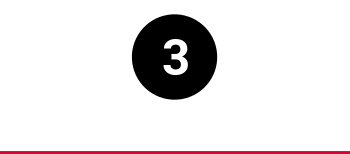
Office-Dokumente
«Office-Dokumente» ist ein allgemeiner Begriff für Dateien, die in Textverarbeitungs- oder anderen Programmen (bspw. Tabellenkalkulation oder Präsentation) erstellt worden sind. Solche Programme sind für Lehrende, Studierende, Forschende sowie Mitarbeitende gleichermassen wichtig und werden unter dem Begriff «Office-Suite» zusammengefasst.
Bislang mussten Office-Suites auf dem eigenen Computer installiert werden. Heute stehen viele von ihnen im Internet als Web-Applikationen zur Verfügung und können im Browser genutzt werden.
Solche Web-Applikationen sind besonders nützlich für die sogenannte «real-time online collaboration», d. h. wenn mehrere Personen gleichzeitig an einem Dokument arbeiten.
Office-Suites für Desktop- und Laptop
- Für Desktop- und Laptop-Computer ist die Office-Suite von Microsoft der Marktführer. Die Software kann von allen Universitätsangehörigen bezogen werden über den Asknet-Softwareshop.
- Eine beliebte Alternative zu Microsoft Office ist die Open-Source-Suite LibreOffice. Sie läuft auf verschiedenen Betriebssystemen.
- Für sogenannte Zooming-Präsentationen, d. h. nicht-lineare Präsentationen (wie sie das Programm Prezi erzeugt), kann die Open-Source-Software Sozi verwendet werden. Es wird zudem in Kombination mit dem Vektorgrafik-Editor Inkscape verwendet.
Web-Applikationen
- Die Online-Version von Microsoft Office namens Microsoft 365 ist von der Universität Basel für ihre Angehörigen lizenziert und kann somit ebenfalls verwendet werden.
- OnlyOffice ist eine Online-Office-Suite, die in Switch Drive integriert ist und somit allen Nutzer:innen von Switch zur Verfügung steht.
- Rawgraphs ist eine Open-Source-Web-Applikation, mit der auf einfachem Wege aus Daten Visualisierungen erzeugt werden können.
- EtherCalc ist eine einfache Open-Source-Web-Applikation zur Tabellenkalkulation mit Funktionen zur webbasierten Kollaboration.
- Für das wissenschaftliche Schreiben, insb. in den Naturwissenschaften, eignet sich Overleaf, ein Online-Editor für LaTeX-Dokumente. Die Dokumente werden direkt auf dem Overleaf-Server kompiliert.

Audio und Video
Die meisten Betriebssysteme enthalten Programme zum Abspielen von Audio- und Videodateien. Dies gilt auch für mobile Geräte, auf denen heute der Grossteil der Multimedia-Inhalte abgespielt wird, vor allem Musik.
Für das Erstellen und Bearbeiten von Audio- und Videodateien oder für spezifischere Aufgaben (wie die Bearbeitung von Metadaten oder das Konvertieren von Dateien) müssen aber meist zusätzliche Programme installiert werden.
Audiodateien aufnehmen und bearbeiten
- Audacity ist ein beliebter Open-Source-Audio-Editor, der auf verschiedenen Betriebssystemen läuft. Mit Audacity kann man Audiodateien aufnehmen und bearbeiten. Audacity kann vom Portal Manger der Universität Basel heruntergeladen werden.
- Die Online-Tools auf 123apps.com (werbefinanziert) bieten verschiedene Möglichkeiten zum einfachen Aufnehmen und Bearbeiten von Audiodateien.
- Um Audiodateien zu transkribieren, kann das quelloffene, KI-gestützte Desktop-/Laptop-Programm Whisper (entwickelt von OpenAI) mit guten Ergebnissen verwendet werden.
Videos abspielen, aufnehmen und bearbeiten
- Der beliebte Player VLC kann Videos in fast allen Formaten abspielen und gegenseitig konvertieren.
- Zum Aufnehmen und Streamen von Videos bietet die Universität Basel im Portal Manager das Programm Panopto an. Panopto kann auch als einfacher Video-Editor auf dem eigenen Computer oder online genutzt werden.
- Fortgeschrittene Nutzer:innen können OBS («Open Broadcasting Studio») nutzen, um Videos oder Screencasts aufzunehmen und zu streamen. Für Windows kann OBS aus dem Microsoft Store heruntergeladen werden.
- Ebenfalls für Fortgeschrittene bietet sich für die Bearbeitung von Videos die quelloffene 3D-Grafiksoftware Blender an. Modellierung, Texturierung und Animation sind die Grundfunktionen dieses Programms, aber es enthält auch einen Video-Editor mit vielen Optionen.
- Die Applikation Shotcut ist ein weiterer populärer Open-Source-Video-Editor

Bilder
Rastergrafiken
Es gibt viele verschiedene Bildformate. Digitalkameras, Webcams, Screenshot-Tools oder Scanners produzieren Bilddateien in den Formaten .jpg oder .png. Diese Formate werden «Rastergrafiken» oder «Bitmap»-Bilder genannt. Sie sind aus Millionen von «picture elements» zusammengesetzt – besser bekannt unter dem Namen «pixel».
Die meisten Programme zur Bildanzeige erlauben einfache Bearbeitungen, wie z. B. Drehen oder Zuschneiden. Für komplexere Aufgaben braucht es spezialisierte Programme, die «Rastergrafikeditoren» genannt werden.
Wenn unsere Bildersammlung grösser wird, empfiehlt sich zudem ein Bildverwaltungsprogramm. Solche Programme enthalten oft auch Funktionen für einfache Bildbearbeitungen.
- Der bekannteste Rastergrafikeditor ist Photoshop von Adobe. Er ist allerdings ziemlich kostenaufwendig.
- Eine gute Alternative, wenn auch mit weniger Funktionen, ist das kostenlose Open-Source-Programm Gimp, das auf verschiedenen Betriebssystemen läuft.
- Bildverwaltungsprogramme enthalten in der Regel auch einen Bildeditor. LightRoom von Adobe ist hierfür der Marktführer. Zu den zahlreichen guten, kostenlosen Open-Source-Alternativen zu LightRoom zählen u. a. digikam und DarkTable (erhältlich im Microsoft Store).
- Künstliche Intelligenz hat auch in der Welt der Bilder ihren Platz gefunden. Neben den Marktführern Midjourney und OpenAI's Dall-E ist Stable Diffusion ein KI-basiertes Open-Source-Tool, das in der Lage ist, realistische Bilder aus Texteingaben zu generieren.
Vektorgrafiken
Vektorgrafik-Dateien, z. B. .svg («scalable vector graphics») oder .ai (Adobe-Illustrator-Dateien, das Format eines der beliebtesten Vektorgrafik-Editors), sind ein anderes digitales Bildformat.
Anders als Rastergrafiken sind Vektorgrafiken nicht durch Pixelgitter definiert, sondern durch Koordinaten mit Linien und Kurven dazwischen. Vektorgrafiken eignen sich besonders für Diagramme, Graphen, Icons oder Mindmaps.
Zur Erstellung und Bearbeitung von Vektorgrafiken sind besondere Programme erforderlich. Manche von ihnen sind generisch und können verschiedene Arten von Vektorgrafiken erstellen, andere wiederum sind spezialisierter.
- Die Universität Basel bietet über den Portal Manager das Mindmapping-Programm Mindmanager für ihre Mitarbeitenden an.
- Dank seinen vielfältigen Funktionen kann das Open-Source-Programm Inkscape für fast alle Arten von Illustrationen verwendet werden, von Icons und Diagrammen bis hin zu Poster und Broschüren.
- Die LibreOffice-Suite enthält einen Vektorgrafik-Editor namens Draw.
- Draw.io ist ein Open-Source-Online-Tool zum Kreieren von Mindmaps, Organigrammen, Flussdiagrammen und Ähnlichem.
- Excalidraw ist ein Open-Source-Online-Tool zum Kreieren von Diagrammen und Illustrationen, die wie von Hand gezeichnet wirken. Es unterstützt zudem das Zeichnen in Zusammenarbeit mit anderen, auch ohne Registrierung.

Notizen, Text und Code
Notizen oder To-do-Listen können auf verschiedene Weise geschrieben, gespeichert und organisiert werden. Viele Nutzer:innen verwenden dazu ein Textverarbeitungsprogramm, während andere ein spezialisiertes Notizenprogramm wie z. B. Microsoft OneNote oder Evernote vorziehen. Wieder andere schreiben reinen Text in einem Text-Editor. Diese Lösung hat den Vorteil, einfach und schnell zu sein. Textfiles sind ausserdem klein und können unabhängig vom Betriebssystem überall gelesen werden.
Abgesehen von der Nutzung für Notizen sind Editors ein unverzichtbares Werkzeug für das Programmieren, sowie für das Schreiben in textbasierten Formaten wie HTML, CSS, LaTeX oder Markdown. Speziell für die Programmierung entwickelte Text-Editoren bieten viele spezifische Funktionen, wie z. B. erweitertes Suchen und Ersetzen, Syntaxhervorhebung, Code-Vervollständigung, Unterstützung für Kompilierung oder Debugging.
Notizen
- Joplin ist eine Open-Source-Software, die mit OneNote und Evernote vergleichbar ist. Das Tool läuft auf allen Betriebssystemen. Joplin verfügt über einen Web-Clipper zum einfachen Speichern von Informationen aus dem World Wide Web.
- Ghostwriter ist ein einfaches Open-Source-Notizentool. Es verwendet das weitverbreitete Markdown-Dateiformat. Ghostwriter kann auf Windows und Linux benutzt werden. Es gibt eine Vielzahl an verschiedenen Markdown-Editoren, sowohl offline als auch online. Lesen Sie dazu bspw. diesen Blog-Eintrag.
Programmieren
- Visual Studio Code ist ein durch Microsoft entwickelter fortgeschrittener Open-Source-Code-Editor mit vielen Plugins.
- TexMaker ist ein Editor für LaTeX-Dateien mit vielen Funktionen. Er ist auf dem Portal Manager der Universität Basel erhältlich.
Textgenerierung
- Für die Textgenerierung ist eine Vielzahl unterschiedlicher KI-Tools vorhanden. Die Seite https://lmarena.ai sammelt diese und erstellt eine Rangliste nach Qualität der Ausgabe. In ähnlicher Weise bietet die Suchmaschine DuckDuckGo unter https://duck.ai Zugang zu mehreren Large Langue Models – ohne Anmeldung und mit Anonymisierungsoptionen.

Kommunikation und Zusammenarbeit
Kommunikation
Die Kommunikation im Internet lief lange Zeit über E-Mail, das für den Informationsaustausch im akademischen Umfeld immer noch zentral ist.
Inzwischen sind jedoch viele weitere Möglichkeiten dazugekommen. Insbesondere ist es heute sehr einfach, synchron via Instant-Text (Chat) zu kommunizieren oder per Audio und Video mit allen, die ein internetfähiges Gerät haben.
- Microsoft Outlook ist das Standardtool für E-Mails und Kalenderdienste an der Universität Basel. Neben der Desktop/Laptop-Version ist Outlook auch als Web-Applikation und als App für mobile Geräte verfügbar.
- Thunderbird ist ein Open-Source-Programm der Mozilla Foundation für Desktop- und Laptop-Computers. Es läuft auf verschiedenen Betriebssystemen sowie mobilen Geräten und bietet E-Mail- und Kalenderfunktionen. Die Windows-Version kann vom Portal Manager der Universität Basel installiert werden.
- E-Mails können in Outlook, Thunderbird und anderen E-Mail-Programmen mit Pretty Good Privacy oder GNU Privacy Guard sicher signiert und verschlüsselt werden.
Videokonferenzen
- Für Videokonferenzen, insbesondere in der Lehre, bietet die Universität Basel ihren Angehörigen Zoom an. Zoom enthält auch eine Chatfunktion. Mit einigen Einschränkungen können Zoom-Sitzungen auch in einem Browser abgehalten werden.
- Jitsi ist ein webbasiertes Open-Source-Tool für Videokonferenzen, das ohne Account genutzt werden kann und hinsichtlich Datenschutz sicher ist.
Instant Messaging
- Videokonferenzen Anwendungen wie Zoom bieten auch eine eine Instant-Messaging-Funktion. An der Universität Basel kann ausserdem Cisco Jabber verwendet werden.
- Unter den mobilen Anwendungen für Instant Messaging ist Signal eine quelloffene und sichere Alternative zu dem allgegenwärtigen WhatsApp. Es gibt sowohl eine mobile als auch eine Desktop-/Laptop-Version.
Zusammenarbeit
In den letzten Jahren haben sich immer mehr Menschen daran gewöhnt, online synchron zusammenzuarbeiten, insbesondere durch Videokonferenzen. Dies ermöglicht neue Formen der Zusammenarbeit auf Distanz.
Mit Videokonferenz-Software können Sitzungen, Vorlesungen und Seminare online abgehalten werden. Zusätzlich ist es heute möglich, synchron in Echtzeit an einem Dokument zu arbeiten.
Gemeinsame Textbearbeitung
- OnlyOffice erlaubt unter anderem die gleichzeitige Textbearbeitung durch mehrere Personen. Es ist in Switch Drive integriert.
- Das Intranet der Universität Basel, das den Mitarbeitenden in Verwaltung und Lehre zur Verfügung steht, basiert auf der Software Confluence von Atlassian. Es gleicht einem Wiki und bietet viele Funktionen für die Zusammenarbeit.
- EtherPad ist ein Online-Rich-Text-Editor mit Funktionen für die Zusammenarbeit, darunter gemeinsame Bearbeitung in Echtzeit und Chat. Es ist in ADAM integriert, dem Learning-Management-System der Universität Basel.
- EtherCalc ist die Entsprechung von EtherPad für die Tabellenkalkulation.
Gemeinsame Whiteboards
- Online-Whiteboards sind Web-Applikationen, mit welchen Nutzende Texte, Mindmaps oder Bilder teilen bzw. gemeinsam zu erstellen können. Besonders beliebt in diesem Bereich sind Miro und Padlet. Auch praktisch ist das Whiteboard, das in der Zoom Video-Konferenzanwendung integriert ist.
- Collaboard ist ein Online-Whiteboard, das auf Schweizer Servern läuft und besonders auf den Datenschutz achtet.
- Nicht ganz so funktionsreich, aber durchaus leistungsfähig und ohne Registrierung nutzbar ist das Open-Source-Online-Tool Excalidraw.
Dateien teilen und versenden
- Switch Drive wurde für die Schweizer Hochschulen entwickelt. Auf Switch drive können Dateien online gespeichert werden, ähnlich wie auf Dropbox.
- Switch Filesender ist ein Online-Tool zum Versenden sehr grosser Dateien. Dank seiner Verschlüsselungsfunktionen kann es auch zum Senden sensibler Daten verwendet werden.

Lernen und Lehren
Wie oben in diesem Dokument bereits angemerkt, sind Literaturverwaltung, Notizenmachen, gemeinsame Bearbeitung in Echtzeit und Videokonferenzen zentral für das Lernen und Lehren in einem digital geprägten Umfeld.
Das EduTools-Portal enthält Informationen über die Programme und Web-Plattformen, die an der Universität Basel für das Lernen und die Lehre eingesetzt werden können. Untenstehend listen wir einige zusätzliche Tools auf, die das digitale Lernen und Lehren unterstützen.
Lernen
- Anki ist ein Open-Source-Karteikartenprogramm. Es läuft auf Desktop- und Laptop-Computern mit verschiedenen Betriebssystemen sowie auf Mobilgeräten.
- Kommentierungstools sind für das Lernen mit schriftlichen Dokumenten unerlässlich. Für PDF-Dateien sind Zotero und Okular leistungsfähige Open-Source-Alternativen zu Acrobat Pro.
Lehren
- Die Videokonferenz-Software Zoom ist für Lehre und Studium an der Universität Basel zentral. Zoom bietet viele Funktionen, die fürs Unterrichten nützlich sein können, wie z. B. ein Umfragetool für Quiz und Breakout-Rooms für Gruppenarbeiten.
- Die Universität Basel hat die Videosoftware Panopto für ihre Angehörigen lizenziert und in ADAM integriert. Panopto kann Videos aufzeichnen und streamen und erlaubt die Einbettung von Übungen und Quiz.
- BigBlueButton ist eine Open-Source-Videokonferenzsoftware, die für Studium und Lehre optimiert ist.
- TRAVIS GO ist ein webbasiertes Tool zum gemeinsamen Kommentieren von sowohl YouTube- als auch Panopto-Videos. Es wurde an der Universität Basel entwickelt.
- Klicker ist ein Tool zum schnellen Erstellen von Umfragen im Lehrkontext. Es wurde an der Universität Zürich entwickelt.

Digitale Sicherheit
Starke und für jeden Account individuelle Passwörter sind das A und O der Sicherheit im digitalen Raum. Allerdings wird die Anzahl der Passwörter schnell zu gross, um sie sich alle merken zu können. Passwort-Manager sind daher essenziell für die Sicherheit und den Schutz unserer digitalen Identität. Wie in diesem Artikel erläutert, ist davon abzuraten, den eigenen Internet-Browser als Passwort-Manager zu nutzen.
Eine weitere wichtige Gewohnheit im Hinblick auf die digitale Sicherheit besteht darin, regelmäßig Backups zu erstellen. Wenn die eigenen Dateien verloren gehen oder der Computer kompromittiert wird, sind aktuelle Backups entscheidend, um den Datenverlust zu minimieren. Je nach Vorliebe können Backups auf einem zweiten Computer, einer externen Festplatte oder online gespeichert werden.
Passwort-Manager
- Keepass ist ein robuster Open-Source-Passwort-Manager, der auf verschiedenen Betriebssystemen läuft. Er ist sowohl für Desktop- und Laptop-Computer (im Windows Store) als auch für Mobilgeräte erhältlich.
- Bitwarden ist ein webbasierter Open-Source-Passwort-Manager, der die Passwörter online in einer verschlüsselten Datenbank speichert. Auf die Datenbank kann über verschiedene Wege zugegriffen werden: über ein Web-Interface, die Desktop-/Laptop-Software (im Windows Store erhältlich) oder eine App für Mobilgeräte.
Backup-Tools
- Duplicati ist ein Open-Source-Backup-Tool, das eine Kopie der eigenen Dateien in konfigurierbaren Zeitabständen an einem vordefinierten Ziel (Festplatte, Web-Plattform, etc.) speichert. Es läuft auf verschiedenen Betriebssystemen.
Verschlüsselungstools
Verschlüsselung ist eine Methode, die dazu dient, die in Dateien enthaltenen Informationen ausschliesslich mit einem Zugangsschlüssel (z. B. einem Passwort) zugänglich zu machen. Bei sensiblen Dateien auf dem eigenen Gerät verhindert die Verschlüsselung, dass Dritte auf die Informationen zugreifen können: Dies ist besonders im Fall eines Geräteverlusts wichtig. Die Verschlüsselung ist auch für den Austausch von Informationen über das Internet nützlich (z. B. beim Versenden von E-Mails oder beim Austausch von Dateien über Online-Laufwerke).
- Für fortgeschrittene Nutzer:innen ist Cryptomator ein plattformübergreifendes Open-Source-Tool zur sicheren Verschlüsselung von Dateien auf dem eigenen Computer oder vor dem Speichern in der Cloud. Es kann über den Portal Manager heruntergeladen werden.
- Ebenfalls für fortgeschrittene Nutzer:innen sind Pretty Good Privacy (PGP) und GNU Privacy Guard (GPG) geeignet. Daten lassen sich damit verschlüsseln, um sie danach mit anderen zu teilen oder privat zu speichern. Zusätzlich können diese Tools in Kombination mit Programmen wie Outlook oder Thunderbird E-Mail-Konversationen verschlüsseln.
